U盘启动快捷键(掌握U盘启动快捷键,轻松启动计算机)
随着科技的不断进步,计算机已经成为我们日常生活中必不可少的工具。而对于一些系统故障或者需要重装系统的情况下,我们可以使用U盘启动来解决问题。本文将详细介绍U盘启动的快捷键和步骤,帮助大家轻松启动计算机。
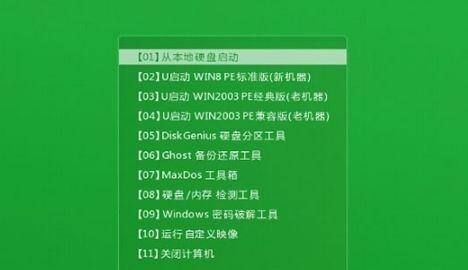
了解U盘启动的概念与作用
U盘启动是指利用U盘中的系统文件来启动计算机的一种方式,它可以绕过系统硬盘,直接从U盘中加载系统,从而实现系统的运行和安装。这对于修复系统故障、安装新的操作系统或者备份数据都非常方便。
掌握U盘启动的基本知识
在使用U盘启动之前,我们首先需要明确一些基本知识。确保你的计算机支持U盘启动功能。需要一根容量足够的U盘,并将其中的系统文件准备好。需要了解计算机的启动菜单以及相应的快捷键。
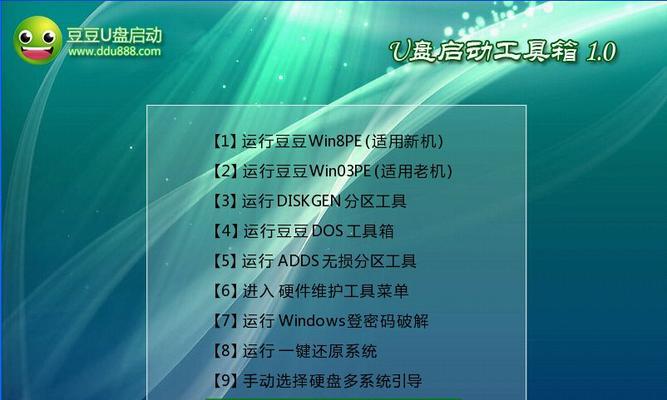
U盘启动的常用快捷键
1.按下开机键后,迅速按下F12(或者其他键,不同品牌的电脑可能有不同的快捷键),进入启动菜单。
2.在启动菜单中,选择U盘作为启动设备,按下Enter键确认。
3.等待计算机从U盘中加载系统文件,并完成启动。

Lenovo电脑的U盘启动快捷键
Lenovo电脑通常使用F12作为进入启动菜单的快捷键。在开机过程中,迅速按下F12键,然后选择U盘作为启动设备即可。
Dell电脑的U盘启动快捷键
Dell电脑一般使用F12或者F2作为进入启动菜单的快捷键。按下对应的按键后,选择U盘作为启动设备即可。
HP电脑的U盘启动快捷键
HP电脑常用的进入启动菜单的快捷键是F9或者Esc。在开机过程中,按下相应的快捷键后,选择U盘作为启动设备即可。
华硕电脑的U盘启动快捷键
华硕电脑通常使用Esc、F8或者F12作为进入启动菜单的快捷键。按下对应的按键后,选择U盘作为启动设备即可。
惠普电脑的U盘启动快捷键
惠普电脑一般使用F9作为进入启动菜单的快捷键。在开机过程中,按下F9键后,选择U盘作为启动设备即可。
U盘启动的注意事项
1.在选择U盘启动之前,确保U盘中已经准备好了系统文件,并且没有损坏。
2.在选择U盘作为启动设备时,注意将其放置在其他设备之前,以确保计算机首先从U盘中加载系统。
3.如果出现启动失败的情况,可以尝试重新制作U盘启动盘或者更换其他U盘。
U盘启动解决了什么问题
通过U盘启动,我们可以轻松解决系统崩溃、蓝屏、无法进入系统等各种问题。同时,它也为我们提供了一个方便快捷的方式来安装新的操作系统或者备份数据。
U盘启动的优势和劣势
U盘启动的优势在于方便、快捷,而且操作简单。但是U盘启动也存在一些劣势,比如需要提前准备U盘和系统文件,U盘容量有限等。
U盘启动的未来发展趋势
随着技术的不断发展,U盘启动将会更加智能化和便捷化。未来,我们可能会看到更多的计算机品牌支持U盘启动,并且启动速度将会更加快速。
U盘启动的重要性和使用方法
通过本文的介绍,我们了解了U盘启动的重要性和使用方法。掌握U盘启动快捷键,可以轻松启动计算机,并解决各种系统问题。
本文内容
本文详细介绍了U盘启动的快捷键和步骤,以及不同品牌电脑的U盘启动快捷键。通过掌握这些知识,我们可以轻松启动计算机,并解决各种系统问题。
展望U盘启动的未来
随着科技的不断进步,U盘启动将会在未来得到更广泛的应用。它不仅提供了一种方便快捷的系统启动方式,还可以帮助我们解决各种计算机问题。我们期待着未来U盘启动技术的进一步发展和创新。
版权声明:本文内容由互联网用户自发贡献,该文观点仅代表作者本人。本站仅提供信息存储空间服务,不拥有所有权,不承担相关法律责任。如发现本站有涉嫌抄袭侵权/违法违规的内容, 请发送邮件至 3561739510@qq.com 举报,一经查实,本站将立刻删除。

